ქაღალდი ჯერ კიდევ შესანიშნავია ბევრი რამისთვის. ეს არის მსუბუქი, საკმაოდ წყალგაუმტარი და არის საუკეთესო საშუალება მსოფლიოში ხეების რაოდენობის შესამცირებლად. მაგრამ ის არ არის სინქრონიზებული iCloud– თან და მასზე დაწერილი არაფერია საძიებელი.
საბედნიეროდ, არსებობს მარტივი გზა ამ ბნელი ასაკიდან. თქვენ შეგიძლიათ დაათვალიეროთ ყველა ის ამოკვეთილი რეცეპტი და ეს ქვითრები, ყველა ის ფურცელი და ნამსხვრევები, რომლებსაც თქვენ ირგვლივ აწყობთ და რომლებიც გაღიზიანებთ მანამ, სანამ ერთს არ დაუშვებთ, რა დროსაც ის ქრება. დღეს, ჩვენ გამოვიყენებთ Readdle– ს შესანიშნავი სკანერი Pro გადააქციე შენი ქაღალდი პიქსელებად. შეიძლება გაგიკვირდეთ, რამდენად ადვილი და სასარგებლო შეიძლება იყოს ეს.
პირველი, რატომ ხდება სურათის გადაღების ნაცვლად სკანირება? რამდენიმე კარგი მიზეზი არსებობს:
- უკეთესად გამოიყურება. თუ თქვენ სკანირებთ ფაქტობრივ დოკუმენტს, მაშინ სკანერის აპლიკაცია გამოიღებს შედეგს ისევე, როგორც შესაბამისი დოკუმენტის სკანერის გამოყენება.
- ის ინახავს სურათებს თქვენი კამერის როლიდან.
- OCR, ან ოპტიკური პერსონაჟების ამოცნობა. ეს არის დიდი. სკანერის აპლიკაცია წაიკითხავს თქვენს სურათში არსებულ ნებისმიერ სიტყვას და გადააქცევს მათ საძიებო ტექსტად. თუ ეს აკრეფილი დოკუმენტია, მაშინ სიზუსტე თითქმის სრულყოფილია, მაგრამ მას შეუძლია ხელით დაწერილ ტექსტზე მუშაობაც კი.
თქვენ შეგიძლიათ სკანირება მოახდინოთ უფრო მეტი ვიდრე უბრალოდ ქაღალდის ნარჩენები და დოკუმენტები. ტექსტის ამოცნობა მუშაობს ნებისმიერ სურათზე, რომელიც შეიცავს ტექსტს, თეორიულად. თუ ხედავთ კონცერტის პლაკატს, რომლის შემოწმებაც გსურთ, მისი სკანირება და ძიება. დაასკანირეთ სტატიები იმ ჟურნალებიდან, რომლებსაც ყავის მაღაზიებში პოულობთ და ტექსტის მთლიანი ნაწილები დააკოპირეთ მოგვიანებით, ან მონიშნეთ პასაჟები, რომლებიც მოგწონთ თქვენს მიერ არჩეულ PDF მკითხველში. თითქმის ყველაფრის სკანირება შეიძლება.
რაც შეეხება რესტორნის გარეთ ჩამოკიდებულ მენიუს? თუ სკანირებას უკეთებთ ნაცვლად იმისა, რომ უბრალოდ გადაიღოთ ფოტო, თქვენ შეძლებთ მის პოვნას მომავალში, მაშინაც კი, თუ სულ გახსოვთ, რომ მათ ჰქონდათ ტოფუს „კარპაჩო“ საჭმლის მახლობლად. რას იტყვით მასწავლებლის დაფაზე თქვენს საღამოს კლასში? რატომ უნდა ჩაწეროთ ეს ყველაფერი, როდესაც შეგიძლიათ უბრალოდ გადაიღოთ სურათი და ნახოთ ეს ყველაფერი თავდაპირველ კონტექსტში, ნებისმიერ დროს, როცა მოგწონთ?
სკანირება Scanner Pro– ით
ყველა სკანერის აპლიკაციიდან, რაც მე შევეცადე, Scanner Pro არის ჩემი ფავორიტი. ის არის სუფთა, მარტივი, სწრაფი, ზუსტი და არასოდეს არ მაბნევს. მას ასევე აქვს ბევრი დამატებითი ენერგია, თუ დაგჭირდებათ, მაგრამ მუშაობს როგორც უბრალო ძველი სკანირების და დავიწყების აპლიკაცია, თუ ეს ყველაფერი გსურთ. მოდით, გავაფართოვოთ იგი და დავამოწმოთ დოკუმენტი.

ფოტო: Cult of Mac
პირველ რიგში, იპოვეთ ნათელი წერტილი ოთახში. ხუმრობ! Scanner Pro იყენებს iPhone- ის ფლეშს სკანირების გასანათებლად, ასე რომ თქვენ შეგიძლიათ ამის გაკეთება სადმე. ეს შეიძლება იყოს ერთადერთი დრო, როდესაც გსურთ გამოიყენოთ ფლეშის გადაღება. რაც დაგჭირდებათ არის ფონი, რომელიც ეწინააღმდეგება თქვენს მიერ სკანირებულ ქაღალდს, ასე რომ აპს შეუძლია ავტომატურად იპოვოს ქაღალდის კიდეები.
მე ავირჩიე ჟურნალი, გერმანულ ენაზე, რათა გამომეჩინა Scanner Pro– ს სხვა დახვეწილი ხრიკები. სკანირებისთვის, მხოლოდ 3-დ შეეხეთ ხატს და შეეხეთ ახალი სკანირება, ან გაუშვით აპლიკაცია და დააჭირეთ დიდს პლიუს სიმბოლო. შემდეგ მიუთითეთ ტელეფონი დოკუმენტზე და დაელოდეთ. აპლიკაცია ამოიცნობს ქაღალდის კიდეებს და როდესაც ის აკეთებს, ანათებს ციმციმს და იღებს სურათს. აქ თქვენ შეგიძლიათ გითხრათ, რა სახის დოკუმენტს ატარებთ სკანირებას (ფოტო ან დოკუმენტი, B&W ან ფერი). ეს გავლენას ახდენს მხოლოდ საბოლოო გარეგნობაზე.
თუ თქვენ გაქვთ მრავალი გვერდი ან ფურცელი, უბრალოდ გადაფურცლეთ ისინი, ყოველ ჯერზე მიუთითეთ კამერა. საკმაოდ სწრაფია. როდესაც დაასრულებთ, შეეხეთ ხატულას ქვედა მარჯვენა კუთხეში (ის ნომრით, რომელიც აჩვენებს რამდენ გვერდს დაასკანირეთ). ამ ეკრანზე შეგიძლიათ მიუთითოთ დოკუმენტის სახელი. ამას სჭირდება ერთი წამი და უზარმაზარი განსხვავება ხდება მომავალში, როდესაც რაღაცის პოვნას ცდილობ, ასეც მოიქეცი. თქვენ ასევე შეგიძლიათ შექმნათ სახელები ავტომატურად (ეწვიეთ პარამეტრებს). მე მაქვს სახელის დამატების თარიღი. ახლა, უბრალოდ დააჭირეთ შენახვას. ან შეგიძლიათ დაუყოვნებლივ გააზიაროთ ახალი სკანირება. ამის შესახებ ქვემოთ.
ტექსტის ავტომატური ამოცნობა
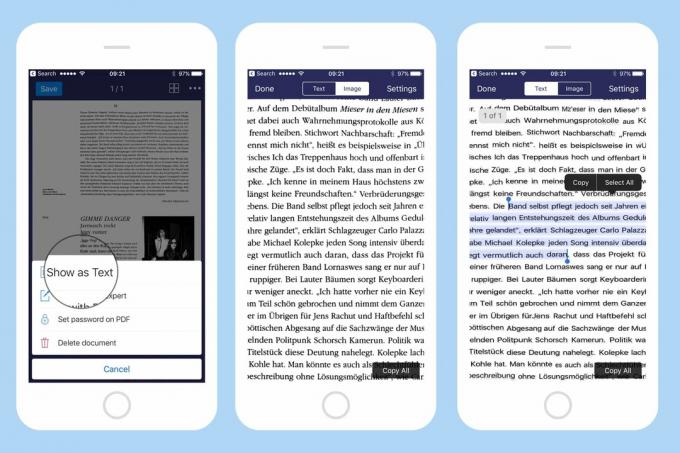
ფოტო: Cult of Mac
ეს არის პროგრამების სკანირების საუკეთესო თვისება, ვფიქრობ, ასე რომ თქვენ გსურთ მისი ჩართვა. როდესაც პირველად შევიძინე Scanner Pro, OCR ნაგულისხმევად გამორთული იყო. თუ ეს მაინც ასეა, მაშინ უნდა ეწვიოთ პროგრამის პარამეტრებს ( ძუკნა ხატი, ზედა მარცხენა მთავარ ეკრანზე). შეეხეთ ტექსტის ამოცნობა (OCR), შემდეგ შეეხეთ ავტომატური აღიარება, შემდეგ შეარჩიეთ ენები, რომელთა შესამოწმებლად გსურთ. ჩართეთ მხოლოდ ის, რასაც თქვენ რეგულარულად იყენებთ, წინააღმდეგ შემთხვევაში თქვენ შეიძლება შეანელოთ საქმეები, რადგანაც აპლიკაცია ცდილობს გაარკვიოს რომელი ენა გამოიყენოს. მე მაქვს გერმანული და ინგლისური, საკმაოდ აშკარა მიზეზების გამო.
როდესაც OCR ჩართულია, Scanner Pro ავტომატურად გადააქცევს ნებისმიერ სკანირებას ტექსტად, თუ ეს შესაძლებელია. თქვენ ყოველთვის შეგიძლიათ აჩვენოთ სურათი ტექსტის სახით, რომ ნახოთ რამდენად კარგად გააკეთა (ზემოთ). ტექსტის ხედში, ასევე შეგიძლიათ დააკოპიროთ ფრაგმენტები, ან მთლიანი, ბუფერში. ნებისმიერი სერიოზული სამუშაოსთვის, თქვენ შეიძლება გაითვალისწინოთ თქვენი არჩევანის PDF აპლიკაციაში ექსპორტი.
თქვენი სკანირების გაზიარება და შენახვა
სკანირების გაზიარება შესაძლებელია როგორც PDF ან JPG. PDF– ები იცავენ აღიარებული ტექსტის ფენას, ხოლო JPG– ს არა. აპის მორგებული გაზიარების ფურცელი შეიძლება გაგზავნოთ პირდაპირ Dropbox– ში, Evernote– ში და სხვა, ასევე დაბეჭდვასა და ფაქსზე. დიახ, ფაქსით. 2017 წელს. ეს დაგიჯდებათ (ფასი დამოკიდებულია ქვეყანაზე და ასე შემდეგ, და ნაჩვენებია ფაქსის გაგზავნამდე), მაგრამ ის თავს არიდებს მოგზაურობას... ისე, ის თავს არიდებს მოგზაურობას იქ, სადაც მათ ჯერ კიდევ აქვთ ფაქსები.
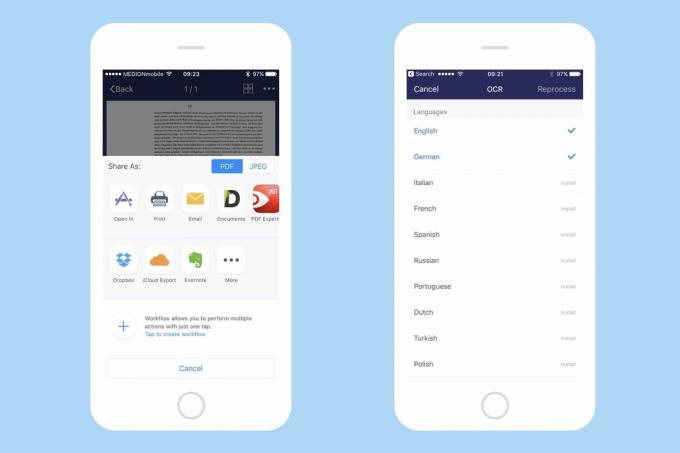
ფოტო: Cult of Mac
თქვენ ასევე შეგიძლიათ შექმნათ საბაჟო "სამუშაო ნაკადები". ეს არის წინასწარ განსაზღვრული დოკუმენტები თქვენი სერვისის არჩევისთვის. თქვენ შეგიძლიათ შეინახოთ კონკრეტულ Evernote ჩანაწერში, მაგალითად, ან გაგზავნოთ სკანირება პერსონალური ფოსტის შაბლონში. არ ვაწუხებ. მე უბრალოდ ვრთავ iCloud Drive– ს პროგრამის პარამეტრებში და ვტოვებ მას, რომ შეინახოს ჩემი ყველა სკანირება იქ. ამ გზით, მე შემიძლია მათზე წვდომა ნებისმიერი აპლიკაციიდან და ჩემი Mac– დან. ის ასევე მაძლევს საშუალებას ვიპოვნო ყველაფერი, რაც მე დამემოწმებინა მარტივი Spotlight ძიებით და მე არასოდეს მჭირდება არაფრის ხელით შენახვა.
თქვენი არსებული ფოტოების სკანირებად გადაქცევა
თუ აქამდე იღებდით ქაღალდის ნარჩენების რეგულარულ ფოტოებს, მაშინ მაინც შეგიძლიათ გადააქციოთ ისინი სკანირებად. ამის გაკეთება Scanner Pro– ში, თქვენ უბრალოდ უნდა დააჭიროთ პატარას რადარი ხატი მთავარი ეკრანის ზედა ნაწილში. ეს დაასკანირებს თქვენს ფოტოებს და ირჩევს მათ, რაც მისი აზრით, შეიძლება იყოს ნაშრომები ან სხვა შესაბამისი საგნები. წადით წინ და შეეხეთ ნებისმიერს, რომლის იმპორტიც გსურთ. ის მუშაობს ისევე, როგორც ახლად დასკანერებული სურათებით. ერთი რამ უნდა აღინიშნოს, რომ ის აერთიანებს ყველა არჩეულ სურათს ერთ მრავალ გვერდიან დოკუმენტში, რაც ნიშნავს მრავალჯერადი ვიზიტს უამრავი დოკუმენტის იმპორტზე. მიუხედავად ამისა, ეს საკმაოდ დიდი თვისებაა.

ფოტო: Cult of Mac
Ის არის. ახლა თქვენ შეგიძლიათ შეინახოთ სკანირება თქვენი კამერის რულეტიდან, ყველა ერთ ადგილას და შეგიძლიათ მარტივად იპოვოთ ისინი, მაშინაც კი, თუ თქვენ დაიმახსოვრებთ მხოლოდ ერთ ან ორ სიტყვას თავად დასკანერებული დოკუმენტიდან. სცადე. შეიძლება არ ჩანდეს ისეთი სასარგებლო, როგორც ამას აკეთებთ, მაგრამ მომავალში, როდესაც თქვენ ცდილობთ იპოვოთ რაიმე მნიშვნელოვანი, თქვენ ძალიან კმაყოფილი დარჩებით, რომ თქვენ გააკეთეთ ეს (ტრივიალური) მცდელობა.


